Bing浏览器如何优化内存占用 Bing浏览器性能提升设置技巧

要降低bing浏览器内存占用,可采取以下措施:1. 控制扩展程序数量,卸载不常用插件并使用轻量级替代品;2. 启用“睡眠标签页”功能,自动休眠不活动标签页;3. 调整启动项与预加载设置,关闭恢复上次会话等功能;4. 定期清理缓存和历史记录,保持浏览器运行效率。通过这些设置优化,能有效减少内存压力,提升浏览体验。
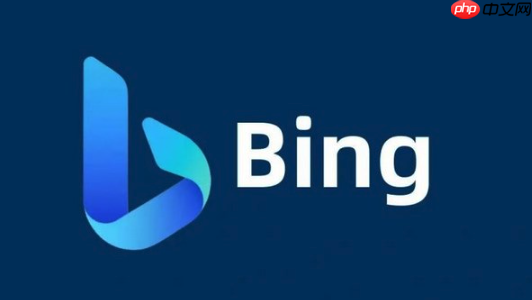
Bing浏览器(基于Chromium内核,通常指Edge浏览器中集成的Bing体验)在使用过程中如果出现内存占用过高,确实会影响整体浏览体验。优化内存使用并不复杂,只要调整几个关键设置,就能明显提升性能。
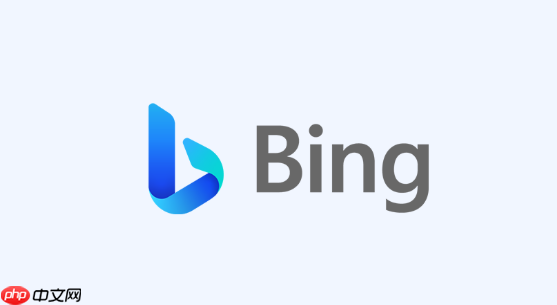
1. 控制扩展程序数量
浏览器扩展虽然方便,但每个扩展都会占用额外的内存资源。尤其是广告拦截、密码管理类插件,往往在后台持续运行,消耗大量内存。
定期检查已安装的扩展,卸载不常用的使用轻量级替代品,比如用“uBlock Origin”代替功能复杂的广告拦截插件可以开启“按需加载扩展”的选项(如有),减少后台进程建议只保留真正需要的几个扩展,比如翻译、笔记类工具,其他尽量使用网页版替代。
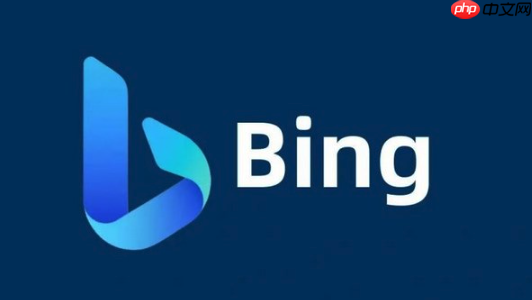
2. 启用“睡眠标签页”功能
Edge浏览器(即Bing浏览器的主要载体)提供了一个“睡眠标签页”的功能,可以在标签页不活动一段时间后自动将其“休眠”,释放内存资源。
启用方式如下:
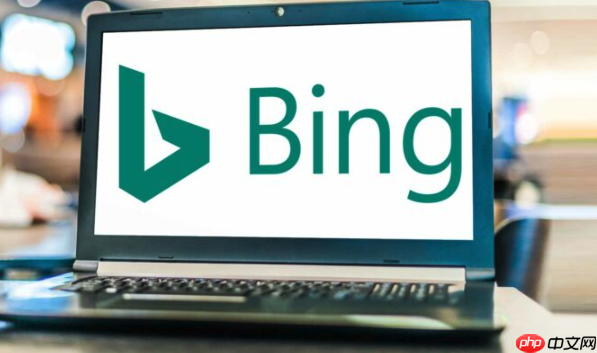 打开设置 → 系统 → 睡眠标签页开启该功能,并设置休眠时间(默认是2分钟后)
打开设置 → 系统 → 睡眠标签页开启该功能,并设置休眠时间(默认是2分钟后)这个功能对多开网页的用户尤其有用。比如你同时开了十几个标签页,但只在当前几个之间切换,其余的自动进入休眠状态,内存占用会明显下降。
3. 调整启动项与预加载设置
浏览器为了提升加载速度,往往会预加载一些常用页面或搜索结果,但这也会占用更多内存。
你可以这样调整:
关闭“启动时恢复上次会话”的选项,避免一次性加载太多页面在地址栏设置中关闭“从我离开的地方继续”等功能如果不需要快速启动,可以在系统设置中关闭“允许此功能”的选项这些设置虽然不影响日常使用,但可以减少后台运行的进程数量,从而降低内存压力。
4. 定期清理缓存和历史记录
长时间使用浏览器会积累大量缓存文件和历史记录,虽然不直接导致内存占用飙升,但会影响整体性能。
建议:
每周清理一次缓存和Cookie使用“选择要清除的内容”功能,只清除临时文件和历史记录避免使用“清除所有时间数据”的选项过于频繁,以免影响登录状态另外,可以使用浏览器自带的“磁盘清理”功能来释放本地空间,也有助于提升整体运行效率。
基本上就这些。内存优化不需要太复杂的操作,关键是定期检查和合理配置。很多设置默认是开启的,适合大多数用户,但如果你发现浏览器变慢或内存占用偏高,适当调整这些选项就能明显改善体验。
免责声明
游乐网为非赢利性网站,所展示的游戏/软件/文章内容均来自于互联网或第三方用户上传分享,版权归原作者所有,本站不承担相应法律责任。如您发现有涉嫌抄袭侵权的内容,请联系youleyoucom@outlook.com。
同类文章
摩尔线程拟融资80亿元,新一代GPU性能最高提升800%
9月26日消息,被称为国产GPU第一股的摩尔线程已经确定过会,澄清了之前小作文爆料的延期疑云,只用了88天完成申请到国会,创下了科创板最快审核记录。根据他们的IPO报告,摩尔线程此次上市将募资80亿
NVIDIA显卡玩《原神》蓝屏?AI插帧导致问题这样解决
9月26日消息,据米哈游最新消息,近期有不少使用英伟达GeForce RTX 50系列显卡和GeForce RTX 40系列显卡PC设备的玩家反馈,遇到了无法启动游戏的问题。具体表现为,在尝试打开启
解析AMD RX 9060 XT 16GB显卡:为何成为玩家首选
9月26日消息,在当今追求极致画质和高帧率的游戏时代,高端显卡似乎成为了玩家的“新宠”,但是对于大多数玩家来说,RTX 5090等高端显卡真的有必要吗?Wccftech给出了一个更务实的选择——AM
七彩虹战斧B850M主板评测:豪华供电散热,高性价比之选
一、前言:主流定位高端配置 电竞玩家的超级黑刃AMD锐龙9000系列处理器依旧使用AM5接口,保持了良好的兼容性,对于用户来说主板和CPU无需绑定同步升级,可以自由选择,更方便也更节约。特别是定位于
微软:OneDrive不仅仅是简单的云存储!而是强大生产力工具
9月26日消息,微软近日在其最新博客中强调,OneDrive绝非仅仅是简单的云存储服务,作为微软旗下的核心云存储解决方案,OneDrive不仅提供海量的云端存储空间,更是强大的生产力工具。OneDr
相关攻略
热门教程
更多- 游戏攻略
- 安卓教程
- 苹果教程
- 电脑教程





































